- 1组件的概念理解
- 2Docker的一个简单例子(二)_最简单的docker案例
- 3服务器端通过nginx部署项目(含websoket)_websocket服务端配置项
- 4SpringBoot + RabbitMQ 死信队列中出现Execution of Rabbit message listener failed.的错误解决_execution of rabbit message listener failed, and t
- 5【常见总线接口协议】学习笔记1_axi ahb spi iic
- 6自然语言处理(NLP)-第三方库(工具包):NLTK(更适合英文数据集,在中文数据集上效果不好)【命名实体识别、分词、词性标注、依存句法分析、语义角色标注、语料库】_nltk库命名实体识别器
- 7谷歌裁员1.2万人,CEO年薪达15亿,网友:“地表最强 CEO !”
- 8java获取当前的具体时间(年月日时分秒)_java获取当前时间年月日时分秒
- 9Hexo bamboo主题配置(三)_hexo theme bamboo
- 10启动rabbitmq_rabbirmq启动
SAP-ABAP:SAP scriptform 如何打印二维码_sap 打印二维码
赞
踩
前言QR-code是什么?
QR 码是快速反应代码(Quick Response Code)的缩写,最早是在日本开发和使用的。QR 码是一种先进的技术,它是一种二维编码,而条形码则是一维编码。
二维码是一种先进的技术。它是一种二维编码,而条形码是一种一维编码。它使用方形网格中排列的块点和空白图案来存储数据。
单个二维码最多可容纳 4000 个字符。
提示:以下是本篇文章正文内容,下面案例可供参考
一、介绍
在本博客中,我将介绍如何在 Sap 脚本中创建二维码,并涵盖创建和打印二维码所需的所有步骤。
事实上,我需要在SAP脚本中创建二维码并打印出来。
现在这对我来说很有挑战性,因为脚本是比较老的脚本,而现在的智能表单是先进的技术,它具有打印二维码的先进功能。但我需要在脚本中创建二维码。
让我们看看我是如何做到的。
现在,我将向你介绍如何在脚本中创建二维码。
在Sap脚本中打印二维码之前,我们必须在SAP脚本字体维护(SE73)中创建自己的二维码。
二、使用步骤
1.Create your own QR Code font:
转到 SE73,然后单击 "系统条形码 "单选按钮,再单击 "显示 "按钮,如下图所示。
按钮。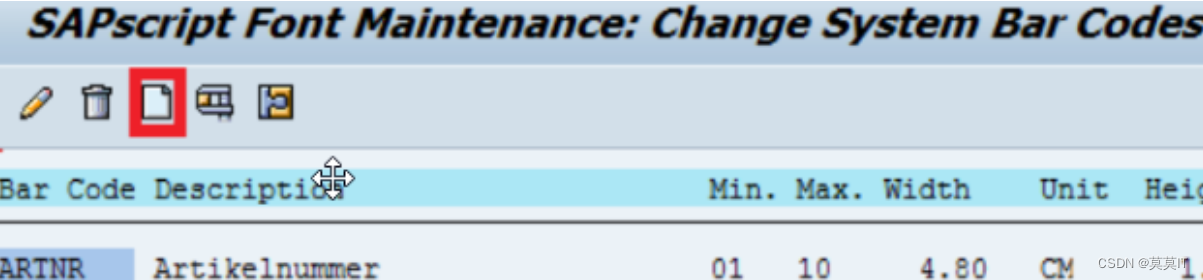 现在,我们必须定义条形码名称和条形码简短文本,然后点击继续。
现在,我们必须定义条形码名称和条形码简短文本,然后点击继续。
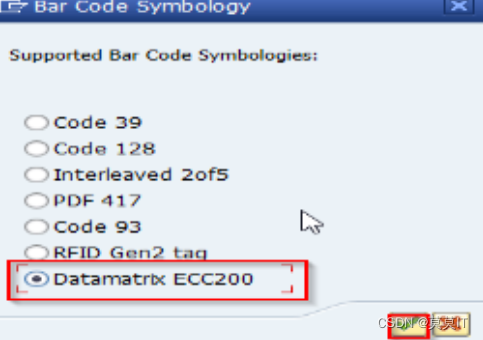
选择条形码对齐方式为 “正常”,模式为 “自动”,模块尺寸(像素)为 “00025”,然后点击继续。
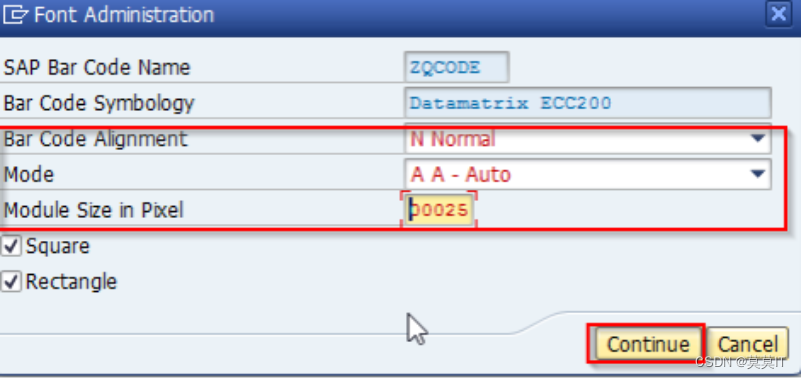 单击 "继续 "按钮,弹出一个窗口,单击 "是 "保存条形码定义。
单击 "继续 "按钮,弹出一个窗口,单击 "是 "保存条形码定义。
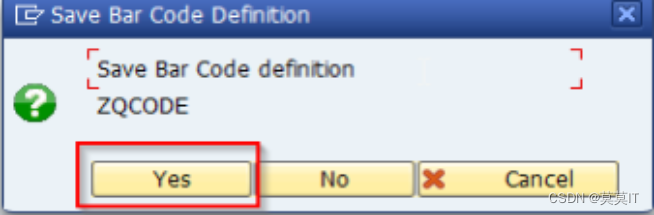
在此,您可以检查创建的 QR 代码,如下图所示。
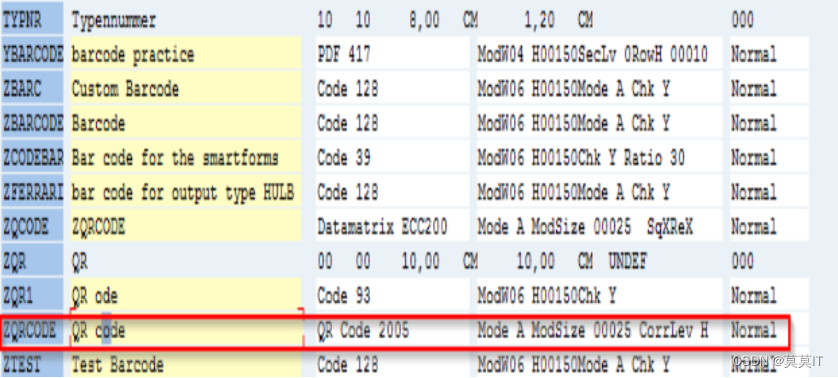 选择条形码定义并执行。
选择条形码定义并执行。
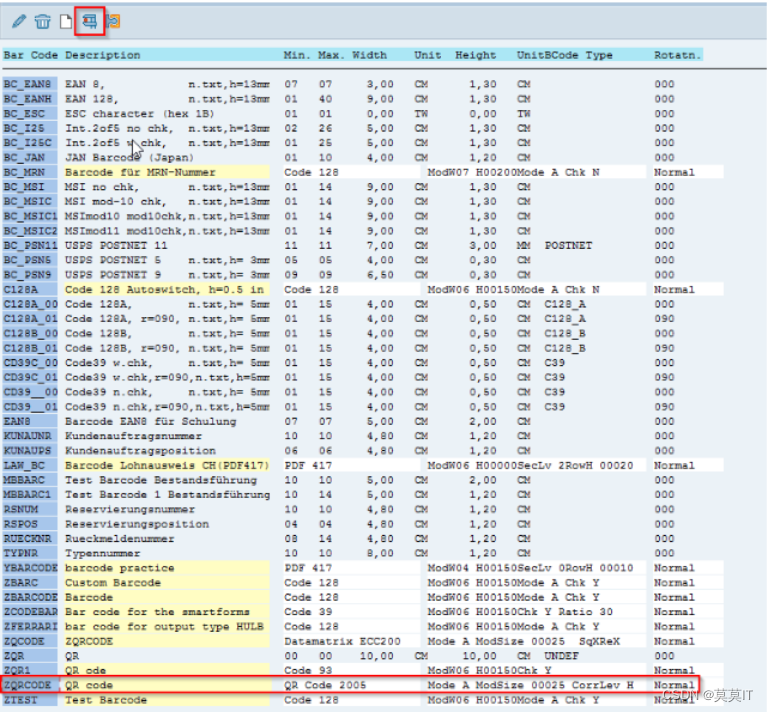 OUTPUT :
OUTPUT :
Click on Execute Button.
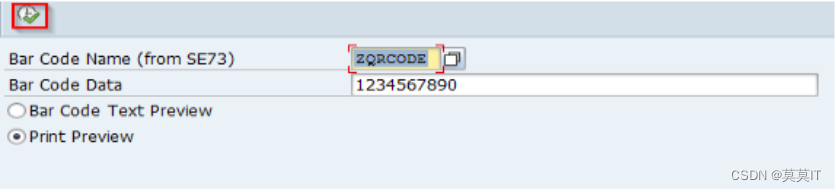 最后,将该文本格式引用在你的form字符格式中:
最后,将该文本格式引用在你的form字符格式中:
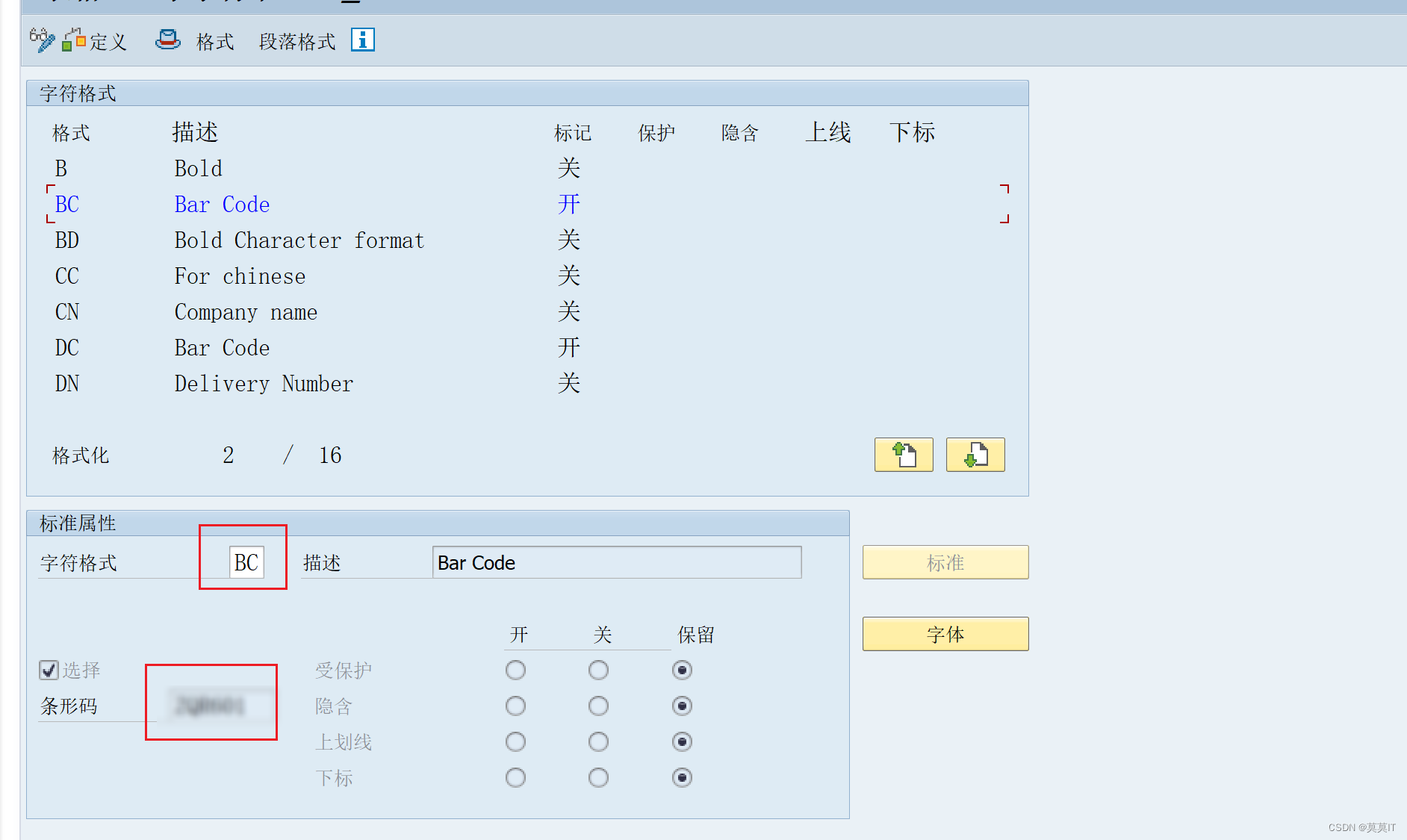
之后在脚本中引用 将某文本转为二维码:
**<BC>&your field&</>**
- 1
大功告成
总结
本篇文章引用参考的是:How to Create and Print the QR Code in Sap Scripts
对于没有基础的朋友可以直接参考学习原文。


